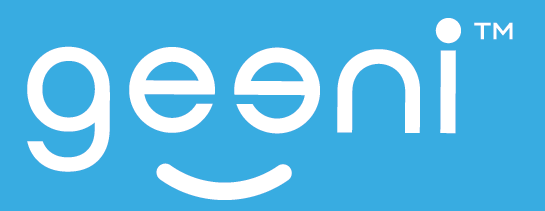Caméra WiFi intelligente Geeni
Nous vous remercions d’avoir acheté votre produit GEENI pour la maison intelligente. Commencez à utiliser vos nouveaux appareils en téléchargeant Geeni, une application pratique qui permet de tout gérer directement depuis votre téléphone ou votre tablette. Connectez-vous facilement à votre réseau Wi-Fi domestique et contrôlez plusieurs appareils du bout des doigts.
Que contient la boîte ?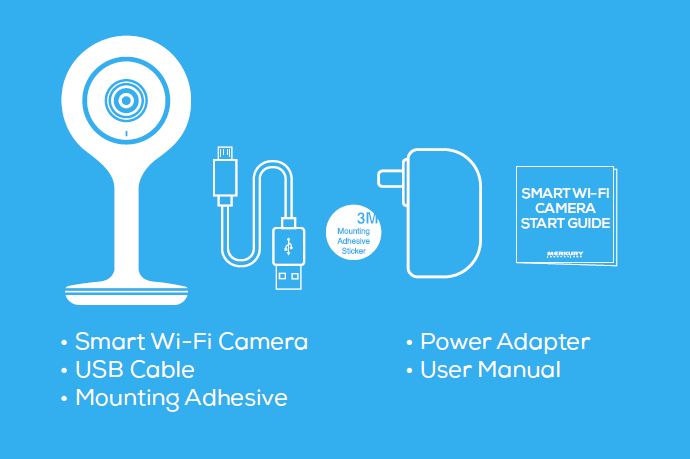
- Caméra Wi-Fi intelligente
- Câble USB
- Autocollant de montage
- Adaptateur électrique
- Manuel
Plan
- Connaître son réseau Wi-Fi et son mot de passe
- Assurez-vous que votre appareil mobile est doté d’iOS® 9 ou d’une version plus récente ou d’Android 5.0 × ou d’une version plus récente.
- Assurez-vous que vous êtes connecté à un réseau Wi-Fi de 2,4 GHz (Geeni ne peut pas se connecter aux réseaux de 5 GHz).
Téléchargez l’application Geeni depuis l’App Store ou Google Play.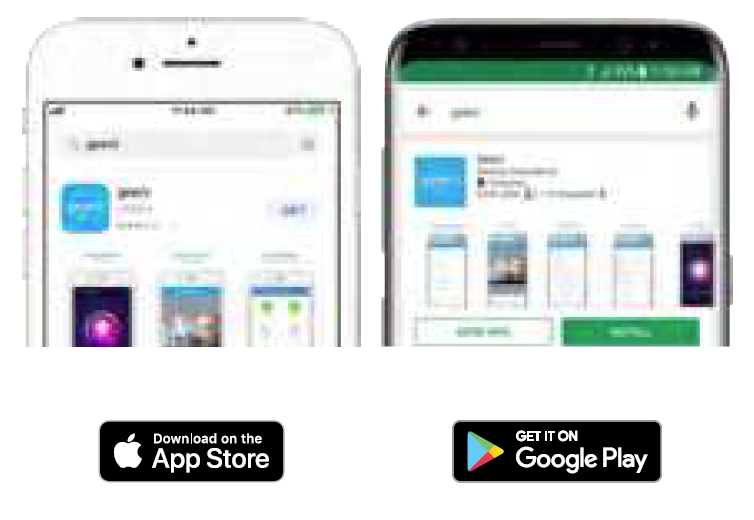
Créez un compte dans votre application Geeni
ÉTAPE 1 :Saisissez votre numéro de téléphone portable ou votre adresse électronique.
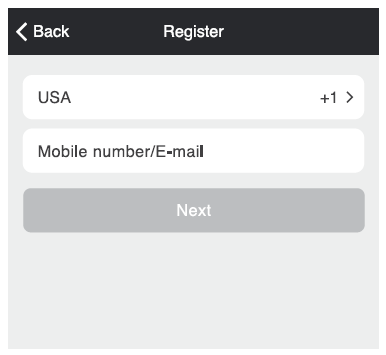
ÉTAPE 2 :
Saisissez le code de vérification et créez un mot de passe.
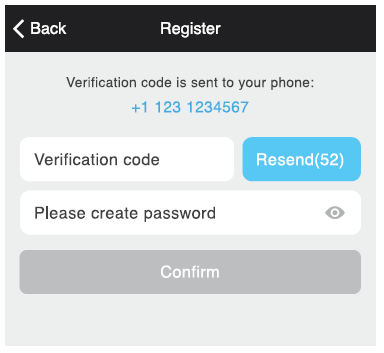
ÉTAPE 3 :
Connectez-vous à l’application.
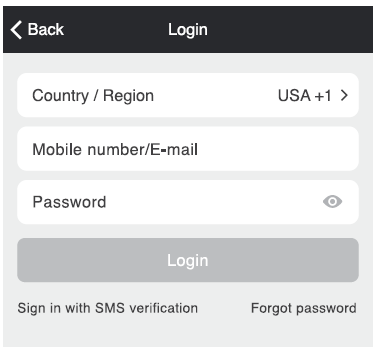
Brancher
Comment réinitialiser mon appareil ?
Utilisez l’épingle de réinitialisation pour appuyer sur le bouton de réinitialisation (comme indiqué sur l’image) pendant plusieurs secondes jusqu’à ce que l’appareil photo commence à émettre un bip.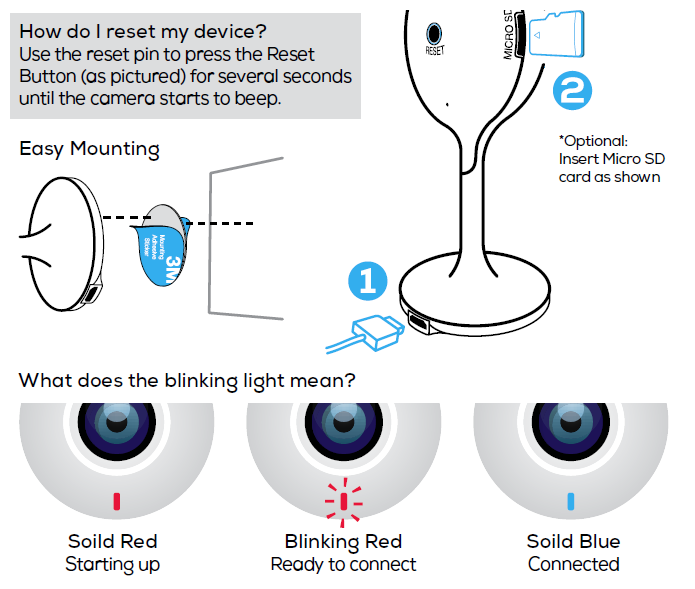
Ajouter un appareil. Méthode 1 : mode simple
ÉTAPE 1 :Dans l’application Geeni, dans le coin supérieur de l’écran Périphériques, cliquez sur (+).
Choisissez « Caméra vidéo »..
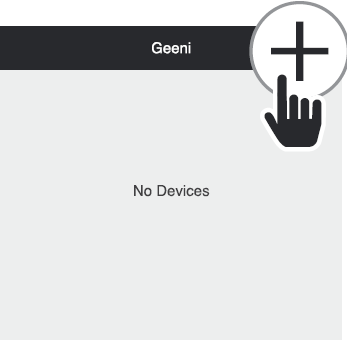
ÉTAPE 2 :
Assurez-vous que le voyant lumineux de l’appareil clignote en rouge, indiquant que l’appareil est prêt à se connecter. Si ce n’est pas le cas, suivez les instructions pour réinitialiser l’appareil afin que le voyant lumineux clignote en rouge,
puis appuyez sur « Prochaine étape ».
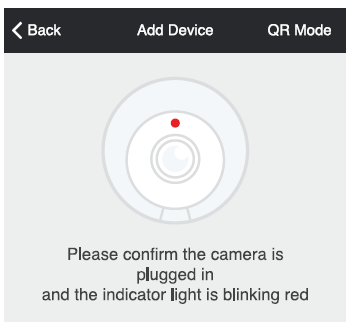
ÉTAPE 3 :
Entrez votre réseau Wi-Fi et votre mot de passe.
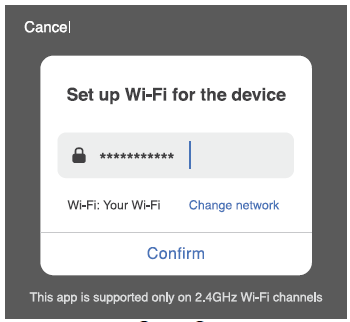
ÉTAPE 4 :
L’application Geeni tentera de connecter votre appareil.
Pendant ce temps, l’appareil photo émet un signal sonore, continue de clignoter en rouge, puis devient bleu fixe.
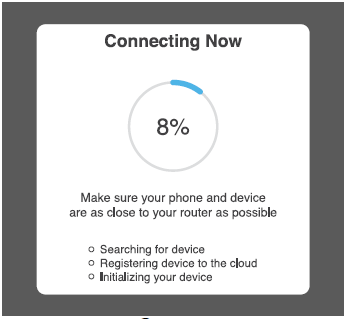
* Si la connexion échoue, essayez de réinitialiser et de vous connecter directement en utilisant le mode code QR.
NOTE : Geeni ne peut pas se connecter aux réseaux 5 GHz.
Ajouter un appareil. Méthode 2 : Mode de sauvegarde du code QR
ÉTAPE 1 :Assurez-vous que l’appareil clignote en rouge.(voir les instructions de réinitialisation à la page 5)
ÉTAPE 2 :
Dans l’application Geeni, dans le coin supérieur de l’écran Périphériques, cliquez sur (+). Choisissez « Caméra vidéo ».
Choisissez « QR Code » dans le coin supérieur.
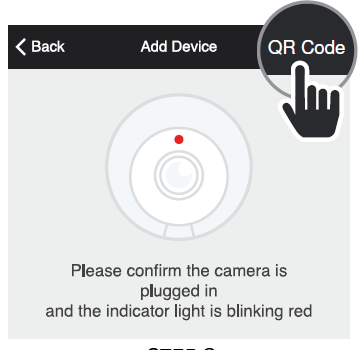
ÉTAPE 3 :
Cliquez sur Suivant et entrez vos coordonnées Wi-Fi.
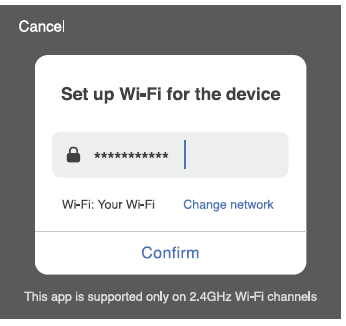
ÉTAPE 4 :
Scannez le code QR avec l’appareil photo.
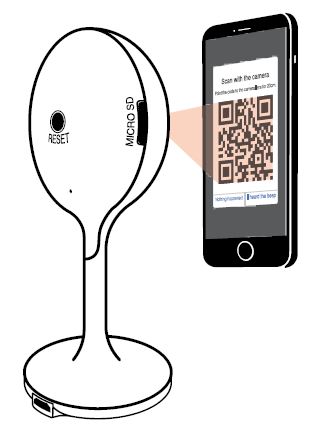
ÉTAPE 5 :
Si vous avez entendu le bip de l’appareil photo, appuyez sur « J’ai entendu le bip « et ajoutez votre appareil photo.
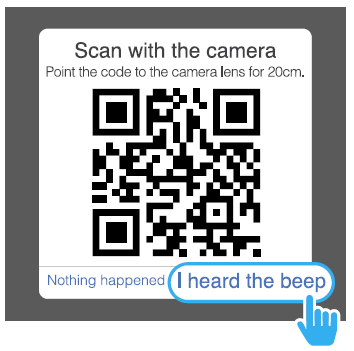
NOTE : Geeni ne peut pas se connecter aux réseaux 5 GHz.
Paramètres
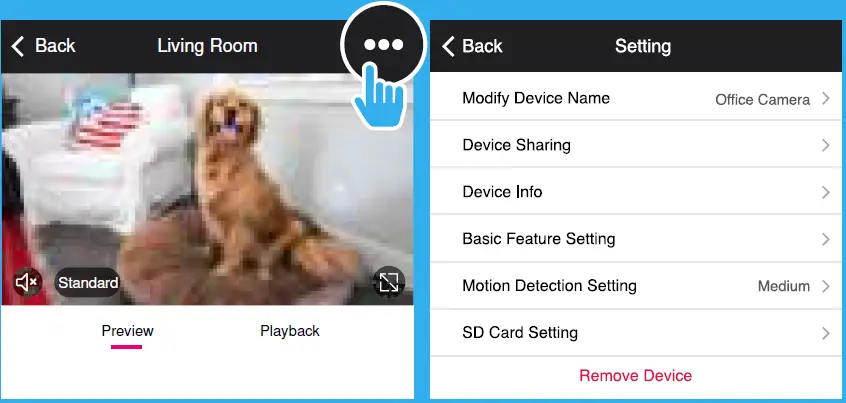
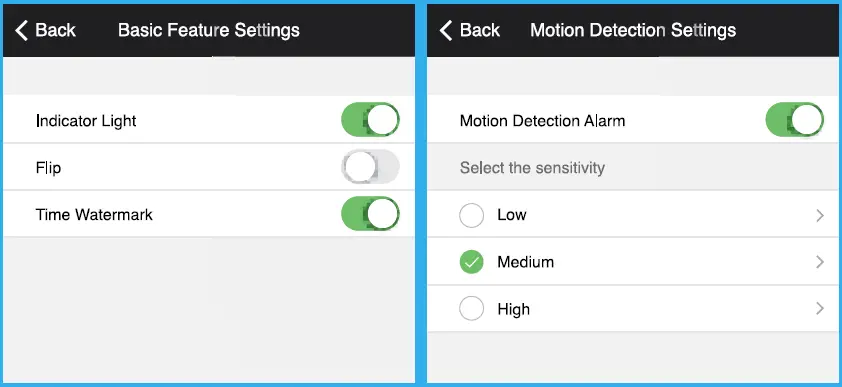
Accédez à la configuration de la caméra : Dans la liste principale des appareils, cliquez sur la caméra que vous souhaitez modifier, puis appuyez sur le bouton « » en haut à droite pour accéder aux paramètres avancés.
Nom de l’appareil : Appuyez sur pour changer le nom de votre appareil en quelque chose comme « Chambre à coucher » ou « Chambre d’enfant ».
Partager l’appareil : laissez vos amis, votre conjoint, vos colocataires ou votre famille regarder ce que vos caméras voient. Qu’il s’agisse du lit d’un bébé ou du chien de la famille, vous pouvez décider qui peut vérifier, accéder à la caméra et configurer des notifications.
Retirez l’appareil : Supprimez l’appareil de votre compte. Tant qu’il n’est pas supprimé, il sera toujours lié à votre compte.
Témoin lumineux : Par défaut, l’appareil photo s’allume pour indiquer qu’il est en marche. Désactivez le « témoin lumineux » pour masquer la lumière.
Tournez autour : Si vous montez l’appareil photo à l’envers, le fait de basculer la fonction « Flip » (retournement) fera pivoter l’image de manière à ce qu’elle soit à l’endroit.
Filigrane temporel : Activez le filigrane temporel pour toujours voir un timestamp.amp de la date de création de la vidéo.
Détection de mouvement : Lorsqu’elle est activée, vous recevrez des notifications sur votre téléphone dès que l’appareil photo détectera un mouvement. Appuyez sur pour désactiver la détection de mouvement ou régler la sensibilité de la détection.
Formatez la carte SD : Appuyez sur cette touche pour effacer votre carte Micro SD.
Vivre en BCN View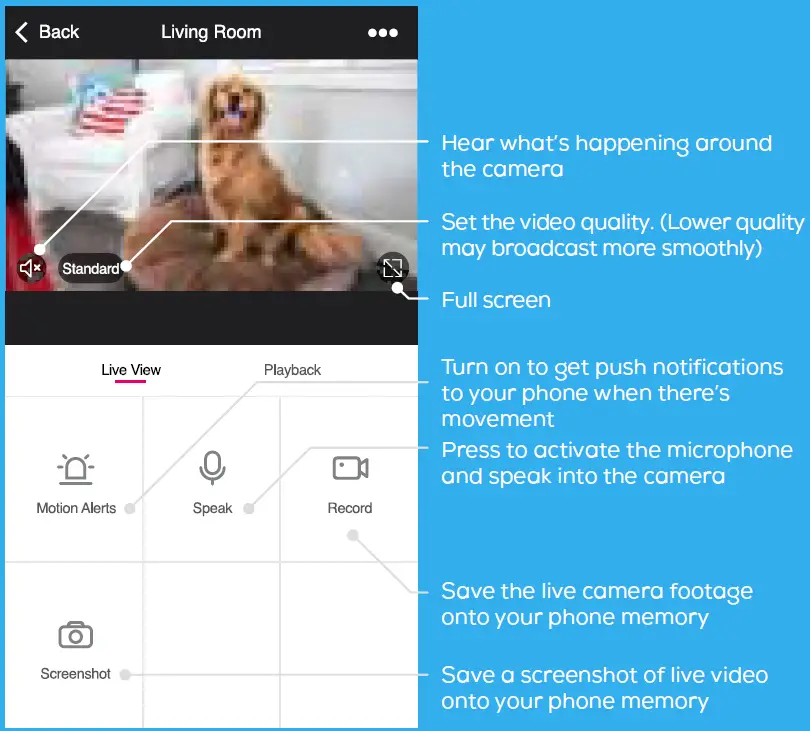
- Écouter ce qui se passe autour de l’appareil photo
- Régler la qualité vidéo (une qualité inférieure permet une transmission plus fluide).
- Plein écran
- Activez-la pour recevoir des notifications automatiques sur votre téléphone en cas de mouvement.
- Appuyez sur cette touche pour activer le microphone et parler à l’appareil photo.
- Enregistrez les images de la caméra en direct dans la mémoire de votre téléphone
- Enregistrer une capture d’écran d’une vidéo en direct dans la mémoire de votre téléphone
Lecture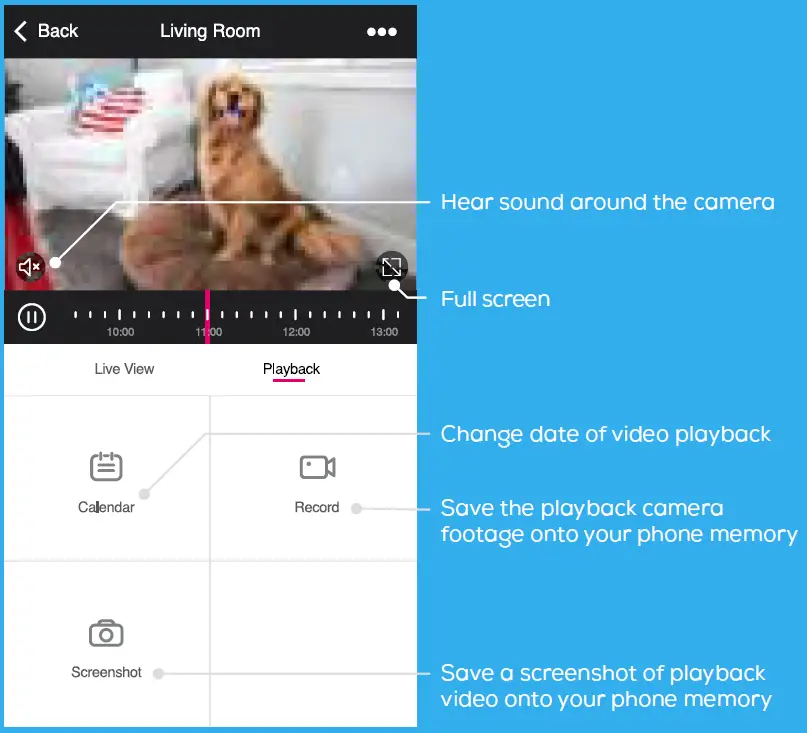
- Écouter le son autour de la caméra
- Plein écran
- Modifier la date de lecture de la vidéo
- Sauvegarder les images de la caméra dans la mémoire de votre téléphone
- Enregistrez une capture d’écran de la vidéo en cours de lecture dans la mémoire de votre téléphone.
Foire aux questions
1) Puis-je partager avec ma famille et mes amis ?
Oui, vous pouvez partager vos caméras avec votre famille et vos amis qui auront accès à la caméra et contrôleront vos ampoules, prises et autres dispositifs Geeni. Dans l’application Geeni, appuyez sur le bouton Profil et cliquez sur le bouton « Partager le périphérique », et vous serez en mesure d’accorder ou de révoquer les autorisations de partage. Pour partager, l’autre utilisateur doit déjà avoir téléchargé l’application Geeni et enregistré un nouveau compte.
2) Enregistrement et utilisation de la carte Micro SD :
Sans carte Micro SD (en option, vendue séparément), la caméra Wi-Fi intelligente peut afficher la vidéo en direct, enregistrer des captures d’écran ou des vidéos du flux de la caméra sur votre téléphone pour plus tard et enregistrer des instantanés des alertes de mouvement lorsque les notifications sont activées.
L’installation d’une carte Micro SD permet également d’enregistrer et de lire des vidéos à partir de votre téléphone. Lorsque la carte est installée, la caméra enregistre et lit continuellement des vidéos sur votre téléphone jusqu’à ce que la carte soit retirée.
est pleine (jusqu’à 128 Go sont pris en charge). La vidéo est cryptée et ne peut être visionnée que par l’intermédiaire de l’application Geeni sur votre téléphone.
3) Quelle quantité de vidéo la caméra peut-elle enregistrer ?
En fonction de la qualité de la vidéo, l’appareil photo utilise environ 1 Go d’espace de stockage par jour, ce qui signifie qu’une carte de 32 Go permet d’enregistrer des vidéos en continu pendant des semaines. Au fur et à mesure que la carte se remplit, les séquences les plus anciennes sont automatiquement remplacées par de nouvelles vidéos, de sorte que vous n’avez jamais à craindre de manquer d’espace de stockage.
4) Combien de caméras puis-je surveiller ?
L’application Geeni peut contrôler un nombre illimité de dispositifs dans un nombre illimité d’endroits. Votre routeur peut avoir une limite sur le nombre d’appareils qui peuvent être connectés à un routeur.
5. Mon périphérique Geeni a un nom bizarre, comment puis-je le renommer ?
Depuis votre liste principale de périphériques, cliquez sur l’un des périphériques que vous souhaitez renommer, appuyez sur le bouton « » en haut à droite pour les paramètres avancés et cliquez sur Modifier le nom du périphérique. Vous pouvez alors choisir un nom plus familier.
6. L’appareil semble déconnecté ou inaccessible, que dois-je faire ?
Assurez-vous que votre routeur Wi-Fi est en ligne et à portée.
Assurez-vous que vous disposez de la dernière fonctionnalité de Geeni en cliquant sur « Check for firmware update » dans les paramètres de votre appareil.
7) Quelle est la portée du réseau sans fil ?
La portée de votre réseau Wi-Fi domestique dépend en grande partie de votre routeur domestique et des conditions de la pièce. Reportez-vous aux spécifications de votre routeur pour connaître la portée exacte.
8. Si mon Wi-Fi / Internet tombe en panne, Geeni fonctionnera-t-il toujours ?
Les produits Geeni doivent être connectés au Wi-Fi pour pouvoir être utilisés à distance.
Résolution des problèmes
Impossible de se connecter à votre réseau Wi-Fi.
Assurez-vous d’avoir saisi le bon mot de passe Wi-Fi lors de la configuration Wi-Fi. Vérifiez s’il y a un problème avec la connexion Internet. Si le signal Wi-Fi est trop faible, redémarrez votre routeur Wi-Fi et réessayez.
Configuration requise
- Appareil mobile avec iOS® 9 ou supérieur ou Android 5.0x ou supérieur.
- Réseau Wi-Fi existant
Caractéristiques techniques
- Appareil photo : jusqu’à 1080HD (1920x1080P) à 25 images / sec. Encodage H.264
- Champ de vision : diagonale 115º.
- Audio : Haut-parleur et microphone internes
- Stockage : prend en charge les cartes Micro SD jusqu’à 128 Go (non incluses)
- Wi-Fi : IEEE 802.11N, 2,4 GHz
(non compatible avec les réseaux Wi-Fi à 5 GHz)
Avis de la FCC :
Cet appareil est conforme à la partie 15 des règles de la FCC. Son utilisation est soumise aux deux conditions suivantes :
- Cet appareil ne doit pas provoquer d’interférences nuisibles.
- Cet appareil doit accepter toute interférence reçue, y compris les interférences susceptibles de provoquer un fonctionnement indésirable.
Remarque : Cet équipement a été testé et déclaré conforme aux limites imposées aux appareils numériques de classe B, conformément à la partie 15 des règles de la FCC. Ces limites sont conçues pour fournir une protection raisonnable contre les interférences nuisibles dans une installation résidentielle.
Support :
En cas de problème, veuillez nous contacter à l’adresse support@mygeeni.com pour obtenir de l’aide. Pour découvrir notre gamme complète de produits, visitez notre site : www.mygeeni.com
(888) 232-3143 Numéro gratuit (en anglais uniquement)
2019 Merkury Innovations – 45 Broadway 3rd FL, New York NY 10006. Le produit illustré et les spécifications peuvent différer légèrement de ceux fournis. Geeni est une marque commerciale de Merkury Innovations LLC. iPhone, Apple et le logo Apple sont des marques commerciales d’Apple Inc. déposées aux États-Unis et dans d’autres pays. App Store est une marque de service d’Apple Inc. Android, Google Assistant, Google Play et le logo Google Play sont des marques de Google Inc. Google est une marque de Google LLC. iOS est une marque déposée de Cisco aux États-Unis et dans d’autres pays et est utilisée sous licence. Amazon, Alexa et tous les logos associés sont des marques commerciales d’Amazon.com, Inc. ou de ses filiales. Cortana est une marque déposée de Microsoft Corporation. Toutes les autres marques et appellations commerciales sont la propriété de leurs détenteurs respectifs.
Fabriqué en Chine